1. H5新增语义化标签
1.新增语义化标签
- <header>:头部标签
- <nav>:导航标签
- <article>:内容标签
- <section>:块级标签
- <aside>:侧边栏标签
- <footer>:尾部标签
注意:
- 这种语义化的标签主要针对搜索引擎
- 这些新标签,页面中可以重复使用
- 在IE9中,需要把这些元素转换为块级元素,否则不可以使用,在IE9中,这些元素都默认是行内元素,给大小是没有用的。
- 在移动端更喜欢使用这些标签,在PC端很少使用这些标签。
- H5还增加了很多其他标签,后面再学。
2.新增多媒体标签
多媒体标签包含两个,具体如下:
- 音频:<audio>
- 视频:<video>
使用它们,可以很方便的在页面中嵌入音频和视频,而不再去使用落后的flash和其他浏览器插件。
2.1 音频格式
当前,audio元素支持三种音频格式:Ogg、MP3、Wav
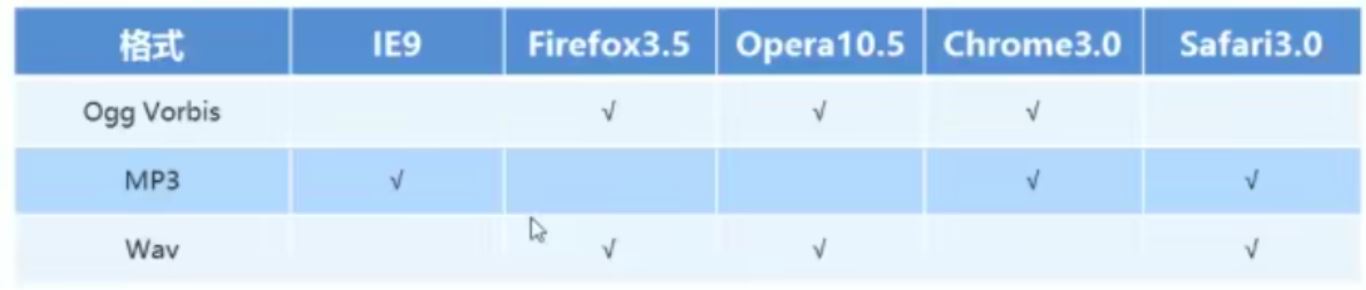
audio的几个属性:
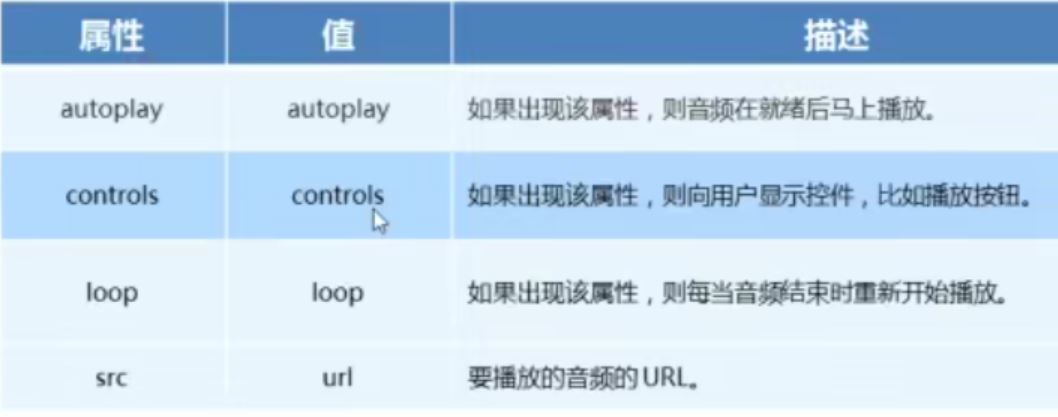
<body>
<audio src="media/lost_star.mp3" controls="controls" autoplay="autoplay" loop="loop"></audio>
<!-- controls向用户显示播放控件,不同浏览器显示的控件样式不一样,且不可修改 -->
<!-- 谷歌浏览器把autoplay自动播放功能给禁用了 -->
<!-- loop不写则默认播放一遍,写上loop="loop"则表示无限循环播放 -->
</body>
body>
<!-- 由于不同浏览器支持不同格式,我们采取的解决方法:我们为这个音频准备多个格式 -->
<audio controls="controls" autoplay="autoplay" loop="loop">
<source src="media/lost_star.mp3" type="audio/mpeg">
<source src="media/lost_star.ogg" type="audio/ogg">
<!-- 若以上两种格式都不支持,则会显示下面这句话 -->
您的浏览器太low了 不支持audio播放!
</audio>
</body>
2.2 视频格式
当前,video元素支持三种音频格式:Ogg、MPEG4、WebM

video几个属性

<body>
<video src="media/video-03.mp4" controls="controls" autoplay="autoplay" loop="loop"></video>
</body>
<body>
<!-- 为了针对不同浏览器采用不同格式 -->
<!-- 谷歌浏览器无法自动播放,但是可以通过添加静音muted属性来解决这个问题 -->
<video autoplay="autoplay" muted="muted" loop="loop">
<source src="media/video-03.mp4" type="video/mp4">
<source src="media/video-03.ogg" type="video/ogg">
</video>
</body>
poster 属性:用于没有autoplay的情况下,等待视频加载的时候显示指定图片
<body>
<!-- 为了针对不同浏览器采用不同格式 -->
<video muted="muted" loop="loop" controls="controls" poster="media/6.jpg">
<source src="media/video-03.mp4" type="video/mp4">
<source src="media/video-03.ogg" type="video/ogg">
</video>
</body>
3.新增input表单、表单属性
这些新增的类型和属性主要运用于手机端(图片中标红的内容算重点)
- 新增类型:
![]()
<body>
<form action="">
<ul>
<li>邮箱:<input type="email"></li>
<li>网址:<input type="url"></li>
<li>日期:<input type="date"></li>
<li>时间:<input type="time"></li>
<li>数量:<input type="number"></li>
<li>手机号码:<input type="tel"></li>
<li>搜索框:<input type="search"></li>
<li>颜色选择表单:<input type="color"></li>
<!-- 格式不对无法提交成功 -->
<li><input type="submit" value="提交"></li>
</ul>
</form>
</body>
- 新增属性:
![]()
<body>
<form action="">
用户名:<input type="text" required="required" placeholder="请输入用户名" autofocus="autofocus" name="小猪佩奇" autocomplete="on"> <input type="submit" value="提交">
<!-- placeholder比value要好用 -->
<!-- placeholder默认显示灰色文字,当用户输入文字的时候,灰色文字就会消失,当用户删除输入的文字的时候 ,灰色文字又会出现 -->
<!-- autocomplete的使用的前提要求有两点:
1:这个input含有name这个属性
2:这个表单被提交过
至此之后,下次讲光标一定到表单中,曾经的输入内容就会显示出来,因为autocomplete默认on
若将其改为off,则下次将光标定过来就不会有之前输入内容的提示了。
实际工作中,off用的多一点 -->
<br> 上传头像:
<input type="file" name="" id="" multiple="multiple">
<!-- 添加multiple该属性之后,可以多选文件,否则只可以选一个文件 -->
<!-- 按ctrl和shift都可以加选 -->
</form>
</body>


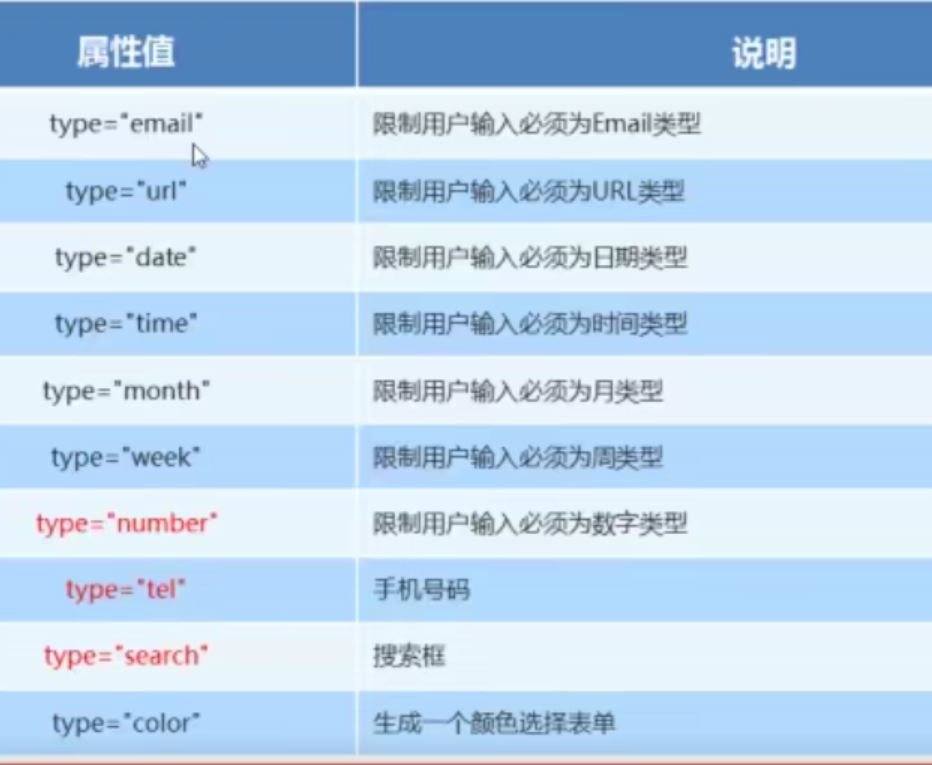
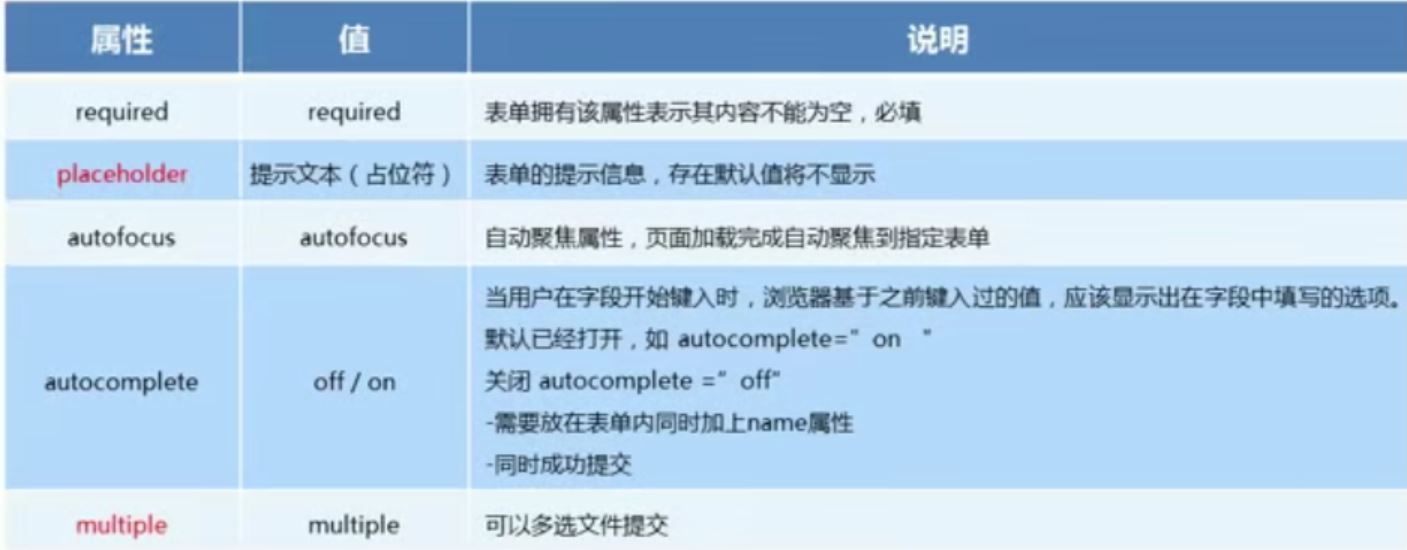

 浙公网安备 33010602011771号
浙公网安备 33010602011771号